WLAN-Standort-Gutachten, Analyse, Fehlerbehebung läuft auf MacBooks (MacOS 11+) und jedem anderen Laptop (Windows 7/8/10/11) mit Standard-802.11a/b/g/n/ac/ax-WLAN-Netzwerkadapter.
So beheben Sie ein schwaches WiFi-Signal — Einfache Lösungen
Haben Sie Probleme mit schwachem WiFi-Signal? Lernen Sie wie Sie Ihr Drahtlosnetzwerk verbessern können, indem Sie einfache Tipps und NetSpot-Tools verwenden. Verbessern Sie die Abdeckung und beheben Sie noch heute tote Zonen.
- 1. Überprüfen Sie Ihre aktuelle WLAN-Situation
- 2. Optimieren Sie die Platzierung Ihres Routers
- 3. Beheben von WLAN-Störungen und Kanalproblemen
- 4. Aktualisieren Sie Ihre WiFi-Ausrüstung und -Einstellungen
- 5. Überprüfen und optimieren Sie Ihren Internetdienst
- Schlussfolgerung
- Schnelle FAQs zur Behebung von schlechtem WLAN
Die Stärke Ihres WLANs kann so unvorhersehbar sein wie Küstenwetter. Wenn Sie schwache WLAN-Signale erleben, geben Sie nicht sofort Geld aus — es gibt einige praktische Schritte, die Sie zuerst ausprobieren können. Lassen Sie uns Schritt für Schritt erkunden, wie wir gängige WLAN-Probleme diagnostizieren und beheben können.
1. Überprüfen Sie Ihre aktuelle WLAN-Situation
Starten Sie Ihr Netzwerkequipment neu
Bevor Sie beginnen, Anrufe zu tätigen, sollten Sie mit einigen WiFi-Fehlerbehebungen beginnen. Beginnen Sie mit dem ältesten Trick im Buch – schalten Sie alles aus. Dazu gehören Ihr Computer, Ihr Mobil-/Internettelefon, ziehen Sie den Router und das Modem aus — und warten Sie etwa 30 Sekunden.
Schalten Sie als nächstes ein Gerät nach dem anderen ein und überprüfen Sie das WiFi-Signal auf jedem Gerät. Wenn das WiFi-Signal zu fallen beginnt, wenn Sie ein neues Gerät einschalten, betreiben Sie einfach zu viele Geräte gleichzeitig und sollten entweder weniger Geräte verwenden oder in neue Signalverstärkungsgeräte investieren.
Führen Sie WiFi-Geschwindigkeitstests durch
Es ist wichtig, zwischen Problemen mit Ihrem WiFi-Signal und Problemen mit Ihrem Internetdienstanbieter (ISP) zu unterscheiden.
Sehen Sie, das sind zwei verschiedene Dinge. Ihr Modem stellt Ihre Internetverbindung von Ihren Dienstanbietern wie Verizon oder Comcast her und Ihr Router verteilt das Signal in Ihrem Zuhause. Oft sind sie in derselben Box verbunden und werden normalerweise vom Hausbesitzer von seinem ISP (Internetdienstanbieter) gemietet.
Um die Geschwindigkeit Ihres WiFis zu testen, gehen Sie wie folgt vor:
- Stellen Sie sich neben Ihren Router und gehen Sie auf speedtest.net. Führen Sie mehrere Tests durch und notieren Sie Ihre durchschnittlichen Download- und Upload-Geschwindigkeiten.

- Bewegen Sie sich in den Bereich mit dem schwächsten WiFi-Signal und wiederholen Sie den Test.
Wenn die Geschwindigkeit auf Distanz drastisch sinkt, liegt das Problem an Ihrem WiFi-Netzwerk. Wenn die Geschwindigkeiten überall durchgehend langsam sind, liegt das wahrscheinlich an Ihrem Internetanbieter.
Eine gute Geschwindigkeit beträgt mindestens 10 Megabit pro Sekunde (mbps) und 5 mbps, um HD-Streaming und Videokonferenzen zu ermöglichen. Je mehr Personen und Geräte, desto mehr mbps WiFi-Geschwindigkeit benötigen Sie. Eine Familie, die alle WiFi nutzen, möchte möglicherweise eine Standard-WiFi-Geschwindigkeit verdoppeln oder sogar verdreifachen.
Überprüfen Sie Ihre Kabel und Verbindungen
Beschädigte Kabel, lose Verbindungen oder abgenutzte Splitter können Ihre Internetqualität erheblich beeinträchtigen. Überprüfen Sie alle freiliegenden Kabel auf Abnutzungserscheinungen und ersetzen Sie sie bei Bedarf. Wählen Sie qualitativ hochwertige, erstklassige Koaxialkabel, die für Datenübertragungen von 5-1000MHz ausgelegt sind.
2. Optimieren Sie die Platzierung Ihres Routers
Versetzen Sie Ihren Router
Router tragen im Allgemeinen nichts zur Ästhetik eines Raumes bei. In einem kuratierten, schön gestalteten Raum sieht eine schwarze Box mit blinkenden Lichtern und herausragenden Antennen nicht gut aus. Wenn Sie Ihren Router jedoch in einem Schrank versteckt haben, könnte dies der Grund für Ihr schwaches WLAN-Signal sein.
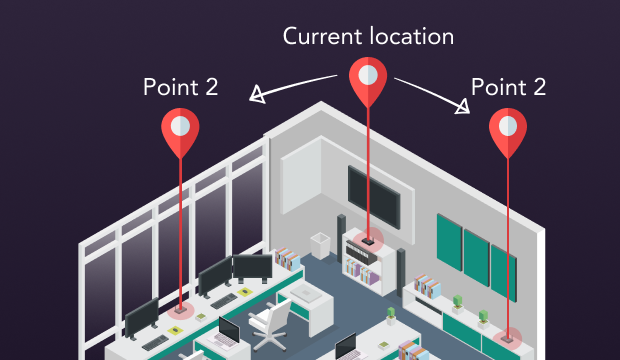
Das Platzieren Ihres Routers in einem offenen Bereich — eher höher als niedriger, denken Sie an Regale und obere Stockwerke in zentraler Lage — kann die einfachste Lösung sein, wenn Sie herausfinden möchten, wie man ein schwaches WiFi-Signal verbessern kann.
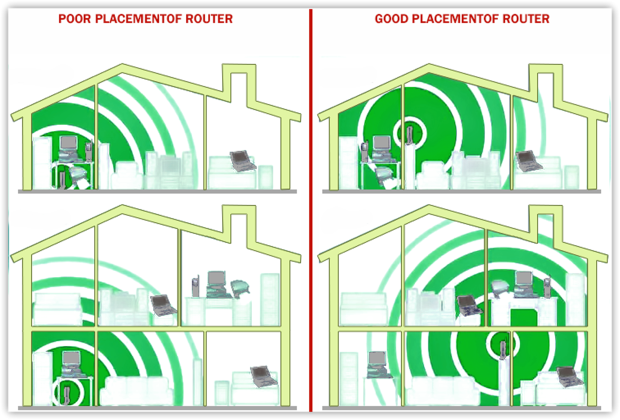
WLAN-Probleme in älteren Häusern
Wenn Ihr Haus zu einer Zeit gebaut wurde, als Wände noch für die Ewigkeit gemacht wurden, haben Sie wahrscheinlich an bestimmten Stellen schwaches WLAN-Signal oder einfach nur schlechtes WLAN. Dicke Backsteinwände, Putz und alte Baumaterialien funktionieren nicht gut mit drahtlosen Signalen — sie blockieren sie wie ein Zauber.
Eine Möglichkeit, dies zu umgehen, besteht darin, ein paar WLAN-Extender in den Problemzonen zu platzieren. Nein, sie machen Ihr Internet nicht schneller, aber sie können Ihnen helfen, eine stabilere Verbindung zu bekommen, wo Ihr Signal ständig ausfällt.


3. Beheben von WLAN-Störungen und Kanalproblemen
Wenn Sie alle oben genannten Schritte durchgeführt haben und dennoch eine schlechte WLAN-Verbindung haben, sollten Sie schließlich Ihr Signal-Rausch-Verhältnis überprüfen. Ein was? Verschiedene elektronische Geräte wie Mikrowellen, Fernseher, Kühlschränke und sogar andere WLAN-Netzwerke können Ihr Signal stören.
Verwenden Sie eine WLAN-Analyzer-App wie NetSpot. Damit können Sie Ihre Netzwerkumgebung ganz einfach visualisieren und in Metriken wie das Signal-Rausch-Verhältnis eintauchen. Die App ermöglicht es Ihnen, WLAN-Störungen im Detail zu analysieren und hilft Ihnen zu verstehen, woher das Rauschen kommt und wie es die Netzwerkleistung beeinflusst.
NetSpot enthält sogar eine spezielle Visualisierung namens „Signal-Rausch-Verhältnis”, die klar zeigt, wie sauber oder laut Ihre Umgebung ist — sodass Sie nicht nur raten.

Es ist ein praktischer Weg, Problemzonen zu erkennen und herauszufinden, was Ihr Signal beeinträchtigt.
Wenn Sie es ernst meinen mit der Verbesserung Ihres WiFi, konzentrieren Sie sich nicht nur auf die Signalstärke — das Verhältnis von Signal zu Rauschen und was Sie dagegen tun können, könnte das fehlende Puzzlestück sein, das Sie noch nicht betrachtet haben.
Wählen Sie das richtige Frequenzband und den richtigen Kanal
Ein weiterer häufiger Grund für schwache Wi-Fi-Signale ist Kanalstörung — und diese bleibt oft unbemerkt. Selbst wenn Ihr Router mehrere Bänder unterstützt, kann die tatsächliche Frequenz- und Kanalauswahl einen großen Unterschied machen.
Moderne Router unterstützen normalerweise Dual- oder Tri-Band-Setups — 2,4 GHz, 5 GHz und sogar 6 GHz (WiFi 6E). Während 2,4 GHz eine bessere Reichweite bietet, ist es langsamer und anfälliger für Störungen. Das 5-GHz-Band bietet Ihnen schnellere Geschwindigkeit, aber eine kürzere Reichweite, und 6 GHz ist das sauberste und schnellste, wenn Ihre Geräte es unterstützen.
Aber die Wahl des richtigen Bandes ist nur die halbe Miete — der spezifische Kanal, den Sie verwenden, ist ebenfalls wichtig. Wenn Ihre Nachbarn denselben Kanal benutzen, wird Ihr Anschluss durch Störungen beeinträchtigt.
Um dies zu beheben, versuchen Sie, Ihre Umgebung mit einem Wi-Fi-Analysator zu scannen.

Der Inspektormodus von NetSpot zeigt beispielsweise deutlich ein visuelles Diagramm der Kanalüberlagerung, wodurch es einfacher wird, den am wenigsten überlasteten Kanal auszuwählen und den effektivsten für Ihre Einrichtung zu bestimmen.
4. Aktualisieren Sie Ihre WiFi-Ausrüstung und -Einstellungen
Aktualisieren Sie die Firmware Ihres Routers
Viele von uns drücken auf den Knopf „später“ bei Firmware-Update-Aufforderungen, weil es alles viel zu technisch klingt. In Wirklichkeit kann ein einfaches Update Ihrem Wi-Fi einen ernsthaften Schub geben, besonders wenn Sie mit schlechtem Wi-Fi oder einem schwachen Signal zu kämpfen haben. Die meisten modernen Router ermöglichen es Ihnen, direkt über ihre Einstellungen zu aktualisieren, sodass es nicht viel Zeit in Anspruch nimmt.

Neue Firmware behebt häufig lästige Fehler, verbessert die Sicherheit und optimiert die Leistung über mehrere Geräte hinweg. Sie werden die Vorteile besonders bei Dual- und Tri-Band-Routern bemerken, bei denen aktuelle Firmware hilft, die Last auszugleichen und die WLAN-Abdeckung zu verbessern. Ja, es könnte leicht sein, ein fünfminütiges Update zu verschieben, aber der Unterschied danach kann wirklich lohnenswert sein.
Sichern Sie Ihr Netzwerk
„Mein WLAN-Signal ist schwach und ich bin der Einzige im Haus. Wie ist das möglich?“ Dies ist häufiger der Fall, als Sie vielleicht denken. Wenn Sie nicht möchten, dass Ihre Nachbarn und parkenden Autos Ihr WLAN nutzen (und möglicherweise wertvolle Informationen stehlen) und es verlangsamen, schützen Sie Ihren Router mit einem Passwort.

Zumindest zwingen dich Kaffeeshops dazu, ihren Kaffee zu kaufen, um kostenloses WLAN zu nutzen.
Kauf dir einen neuen Router
Wenn du einen älteren Router verwendest, der mit 2,4 GHz arbeitet, kämpft dein WLAN-Signal hart, um dich zu erreichen. Selbst wenn du einen älteren Router mit 5 GHz betreibst, kann dein Signal nicht durch Wände dringen. Wenn du verzweifelt wissen möchtest, wie du ein schwaches WLAN-Signal beheben kannst, solltest du mit einem neueren Router beginnen, der dich auf den Service umschalten kann, der deine Bedürfnisse optimiert.
Erwäge ein Upgrade auf einen neueren Dual-Band (2,4 GHz/5 GHz) oder sogar Tri-Band (2,4 GHz/5 GHz/6 GHz) Router. Moderne Router unterstützen nicht nur höhere Geschwindigkeiten, sondern können auch mehrere Geräte effektiver verwalten.

Außerdem neigen neuere Router dazu, sich automatisch zu aktualisieren, während ältere Router manuell aktualisiert werden müssen, um ein schwaches WiFi-Signal zu verhindern. Wenn mehrere Familienmitglieder gleichzeitig WiFi benutzen, sollten Sie einen Smart-Router mit großer Reichweite in Betracht ziehen, wie den Nighthawk, der damit wirbt, bis zu 45 Geräte gleichzeitig über eine Fläche von 3.000 Quadratfuß mit WiFi versorgen zu können.
In Mesh investieren
Mesh-Systeme sind wie kleine WiFi-Booster-Satelliten, die herrliche Signale im ganzen Haus verteilen, anstatt sich auf eine Box zu verlassen, die die ganze Arbeit macht. Ihr Modem verbindet sich mit einem dieser und der Rest verbindet sich drahtlos.

Es gibt viele zur Auswahl, darunter Amazon’s Eero, Google WiFi und Netgear’s Orbi.
5. Überprüfen und optimieren Sie Ihren Internetdienst
Nach dem Aus- und Wieder-Einstecken Ihres Routers und Modems besteht die reflexartige Reaktion der meisten Menschen darin, ihren ISP anzurufen. Nachdem Sie alle oben genannten zusätzlichen Schritte ausprobiert haben und Ihr Bestes getan haben, um Probleme mit der WiFi-Interferenz zu beheben, kann es tatsächlich an der Zeit sein, Ihrem ISP Ihre Beschwerden mitzuteilen.


Schlussfolgerung
Unsere Welt hat sich seit der Einführung von Wifi verändert. Es hat enorm zu unserer Fähigkeit beigetragen, aus der Ferne zu arbeiten und zu streamen, von fast überall auf der Welt. Allerdings ist es, wie jede von Menschen entwickelte Technologie, fehleranfällig und wenn es ausfällt — besonders aufgrund einer schlechten WiFi-Leistung oder eines schwachen WiFi-Signals — kann es sich anfühlen, als ob unsere gesamte Welt zusammenbricht.
Langsame Verbindungen, zufällige Ausfälle oder eine schlechte Abdeckung in bestimmten Räumen sind allesamt Anzeichen dafür, dass mit Ihrem Netzwerk etwas nicht stimmt. Keine Panik! Wenn Sie die grundlegenden Fehlerbehebungstipps hier befolgen, können Sie möglicherweise Ihre Probleme lösen. Manchmal liegt es nur an der Platzierung des Routers, Interferenzen oder überlasteten Kanälen, die ein instabiles WiFi verursachen.
Wenn diese nicht helfen, können die besten Apps zur Fehlerbehebung bei WiFi Ihnen helfen, mit Höchstgeschwindigkeit zu surfen, zu streamen und zu posten. Werkzeuge wie NetSpot können beispielsweise Problemgebiete identifizieren, Interferenzen erkennen und Ihnen helfen schlechtes WiFi zu beheben, indem sie Ihnen genau zeigen, wo Ihr Signal abfällt und warum.
Schnelle FAQs zur Behebung von schlechtem WLAN
Ein schwaches Signal kann aufgrund von Störungen durch Wände, benachbarte Netzwerke oder veraltete Firmware auftreten. Selbst wenn Sie direkt neben dem Router stehen, kann schlechtes Wi-Fi auf Kanalüberlastung oder fehlerhafte Hardware zurückzuführen sein. Überprüfen Sie immer auf Firmware-Updates und wechseln Sie zu einem weniger überlasteten Wi-Fi-Kanal.
Um die WLAN-Abdeckung zu verbessern, stellen Sie Ihren Router in einem zentralen, offenen Bereich auf, rüsten Sie auf einen Dual- oder Tri-Band-Router auf oder erwägen Sie ein Mesh-WLAN-System für größere Häuser. Ein Heatmap-Umfragetool wie NetSpot hilft Ihnen auch, Bereiche mit schwachem Signal zu lokalisieren, damit Sie Ihren Router oder Ihre Extender effektiver positionieren können.
Manchmal wechselt der Router automatisch die Kanäle oder konkurriert mit Nachbarn, die später am Tag online gehen. Sie können schlechtes WLAN beheben, indem Sie einen statischen, weniger genutzten Kanal wählen und sicherstellen, dass Ihr Router aktualisiert ist, um Spitzenzeiten bewältigen zu können. Es lohnt sich auch, nach Hintergrunddownloads zu suchen, die die Bandbreite verstopfen könnten.
Wenn Ihr aktueller Router keine modernen Standards unterstützt (wie Wi-Fi 6 oder 6E), werden Sie wahrscheinlich eine große Leistungssteigerung durch ein Upgrade feststellen. Neue Router haben bessere Antennen und verbesserte Software zur Bewältigung von Störungen, was direkt hilft, wenn Sie unter einem schwachen Signal oder ungleichmäßiger Abdeckung leiden.
Ja, das kann es! Viele Menschen übersehen die Kanalwahl, aber das Verschieben Ihres Routers auf einen weniger überlasteten Kanal löst häufig schlechte Wi-Fi-Probleme. NetSpot oder ein ähnlicher Analysator kann zeigen, welche Kanäle überlastet sind, sodass Sie wechseln und die Wi-Fi-Abdeckung in Ihrem Haus oder Büro sofort verbessern können.
